„CrashPlan“ yra kokybiškas duomenų atsarginių kopijų kūrimo sprendimas internete
Visi kietieji diskai vienoje ar kitoje vietoje sugenda, irturite įsitikinti, ar tai yra atsarginių kopijų kopija. Kaip veiksmingos duomenų atsarginės kopijos strategijos dalį, turite turėti išorinio debesų saugojimo parinktį. Šiandien kaip duomenų atsarginės kopijos seriją parodysiu jums „CrashPlan“. Štai ką jis gali pasiūlyti ir kaip juo naudotis.
Darbo su „CrashPlan“ pradžia
Pirmiausia apsilankykite „CrashPlan“ svetainėje ir atsisiųskite„CrashPlan“ nemokama bandomoji versija jūsų OS. „CrashPlan“ yra keliose platformose. Jis veikia su „Windows 32“ ir 64 bitų versijomis, „Linux“, OS X ir net „Solaris“. „CrashPlan“ siūlo daugybę paslaugų skirtingomis kainomis. Norėdami sužinoti daugiau, peržiūrėkite jos palyginimo lentelę.

Šiai apžvalgai naudojuosi „CrashPlan + Unlimited“ paslauga ir joje pateikiamos šios funkcijos.
- Neribota internetinė saugykla
- Realaus laiko duomenų atsarginės kopijos, keli atsarginių kopijų rinkiniai, duomenų saugumas vietoje ir už jos ribų, inkrementinės ir diferencinės atsarginės kopijos.
- Duomenų atkūrimas žiniatinklyje
- Garantuojamas atkūrimas
- 448 bitų failų šifravimas
- „Ad Ad Free“ vartotojo sąsaja ir daug daugiau…
Pradinis jūsų kompiuterio atsarginis kopijavimas yra gana didelisdaug laiko reikalaujantis žiniatinklyje - tai pasakytina apie bet kokią internetinę atsarginės kopijos paslaugą. Bet programinė įranga „Code 42“ - „CrashPlan“ kūrėjai už tam tikrą kainą atsiųs išorinį kietąjį diską. Tada sukurkite atsarginę duomenų kopiją į išorinį diską, nusiųskite įmonei ir jie visa tai jums padarys pasiekiamą žiniatinklyje.
Įdiekite „CrashPlan“ atsarginės kopijos programinę įrangą. Aš diegiu 64 bitų „Windows 7“ versiją. Diegimas yra paprastas po vedlio.
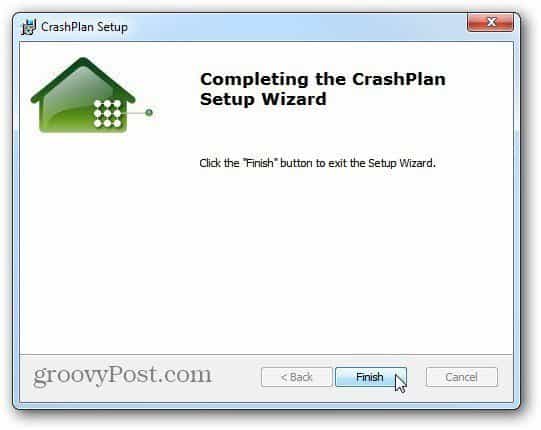
Baigę greitąją diegimo programą, „CrashPlan“ paleidžiama. Pirmiausia sukurkite nemokamą „CrashPlan“ sąskaitą.
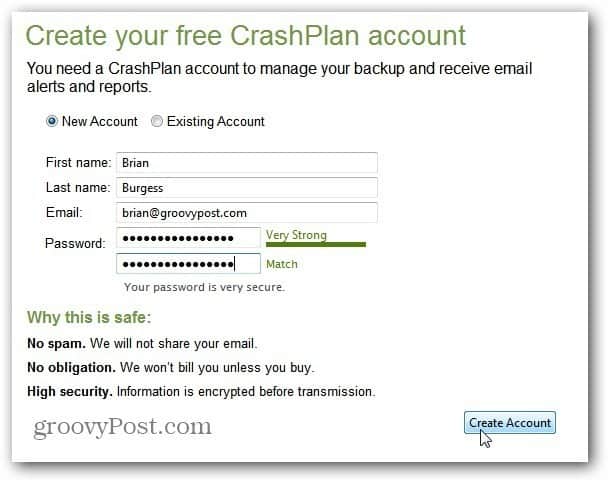
Sukūrę savo sąskaitą, „CrashPlan“iškart pradeda nuskaityti jūsų vietinio vartotojo abonementą. Buvau sužavėtas, kad taip greitai pradėjau dirbti. Minimali sąranka ir aš jau einu į saugią saugią internetinę saugyklą.
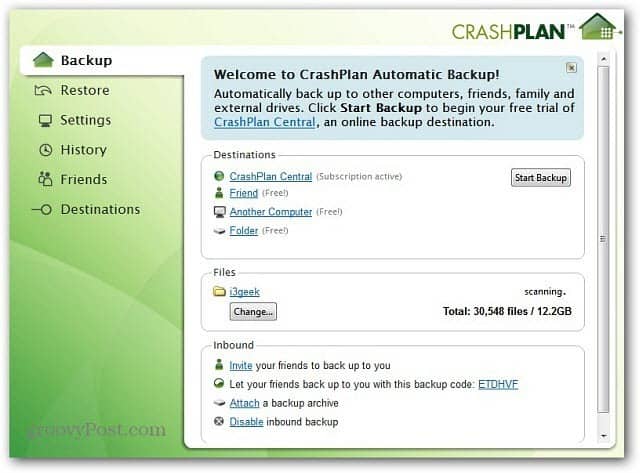
Jei norite jį nustatyti ir pamiršite, kaip atsarginę kopiją sukurkite vietiniame diske, tiesiog palikite numatytuosius nustatymus. Kol „CrashPlan“ tikrina jūsų sistemą, spustelėkite Pradėti atsarginę kopiją.
Man patinka kontroliuoti katalogus, kurių atsarginės kopijos yra kuriamos. Jei esate panašus į mane, „CrashPlan“ tai taip pat palengvina. Skiltyje Failai spustelėkite Keisti.
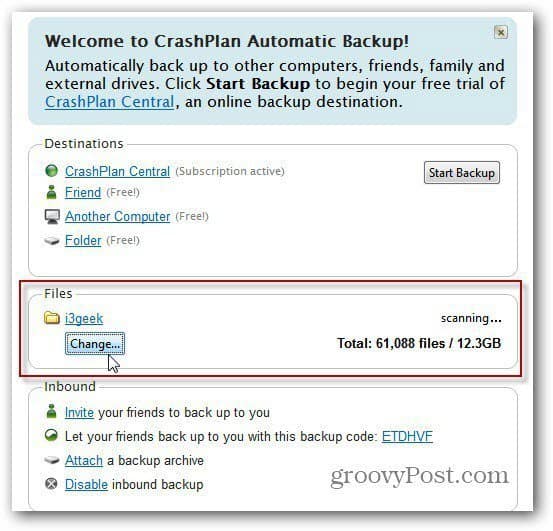
Dabar galite pereiti prie norimų katalogųjei norite sukurti atsarginę kopiją, pažymėdami norimus aplankus. Viena iš patogiausių „CrashPlan“ teikiamų funkcijų, kurios neturi kitos paslaugos, yra tai, kad ji leidžia kurti atsargines atsargines kopijas prijungtuose išoriniuose diskuose.
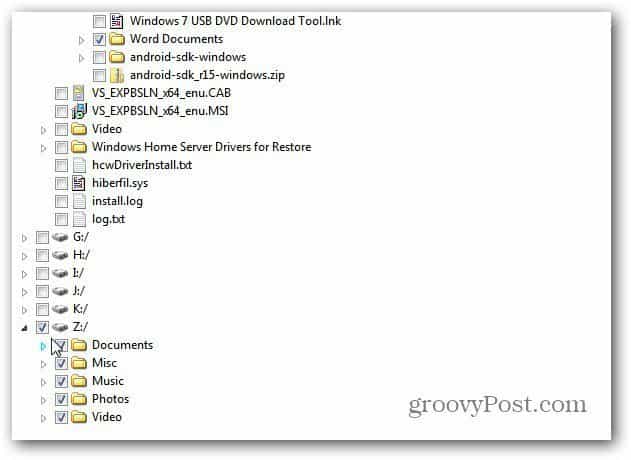
Kitas šaunus dalykas, kurį reikia apsvarstyti, yra įsteigimaskelios kelionės vietos. Tai leidžia prie „CrashPlan Central“ pridėti kitas paskirties vietas, tokias kaip draugo kompiuterio duomenys, kiti tinklo kompiuteriai, išoriniai diskai ir atsarginė kopija internete.
Jei norite sukurti atsarginę draugo duomenų kopiją į „CrashPlan“, nusiųskite jam el. Laišką su kodu. Jie taip pat turės atsisiųsti „CrashPlan“, tada įveskite jūsų siunčiamą kodą.
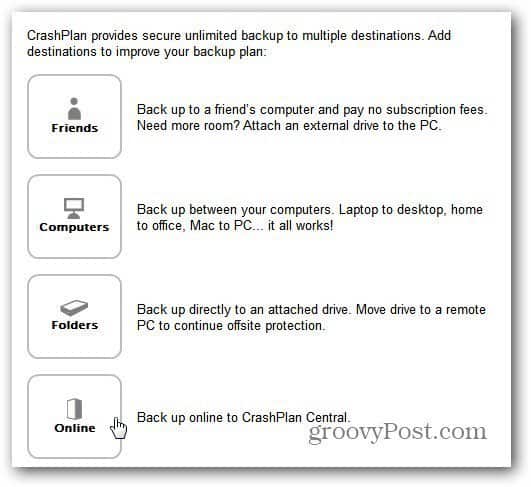
Aš nusiunčiau 8 GB duomenų į „CrashPlan“ ir tai užtrukoapie dieną įkelti. Vis dėlto savaitgalį pristabdžiau atsarginę kopiją, kad padaryčiau kitus dalykus. Kuri, beje, yra puiki savybė? Tai leidžia pristabdyti atsarginę kopiją, o atnaujinus, ji paimama ten, kur liko.
Tai galite padaryti naudodami „CrashPlan“ užduočių juostos dėklo piktogramą ir pasirinkę Miego režimą.
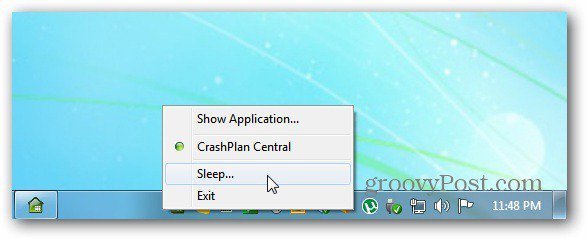
Štai, kur yra mano atsarginė kopijapradedant jį prieš dvi dienas ir periodiškai pristabdant visą savaitgalį. Kaip ir naudojant kitas atsargines atsargines internetines paslaugas, pirmasis atsarginis kopijavimas trunka ilgiausiai.
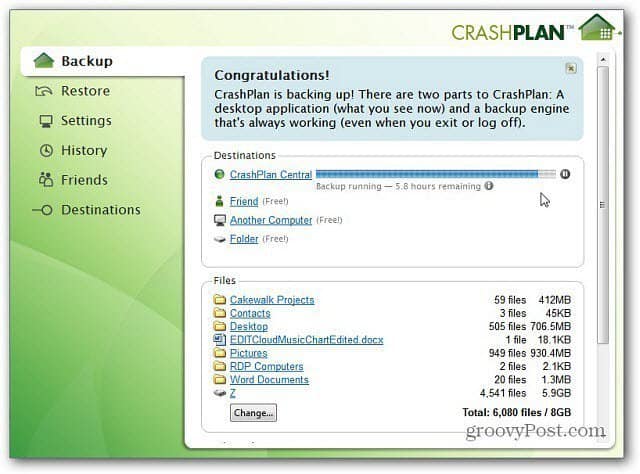
„CrashPlan“ taip pat teikia nemokamas mobiliųjų programų versijas, skirtas „iOS“,„Android“ ir „Windows Phone“. Tai suteikia prieigą prie visų svarbių failų kelyje ir galimybę jais dalytis - tai tampa daugiau nei tik atsarginių kopijų kūrimo paslauga.
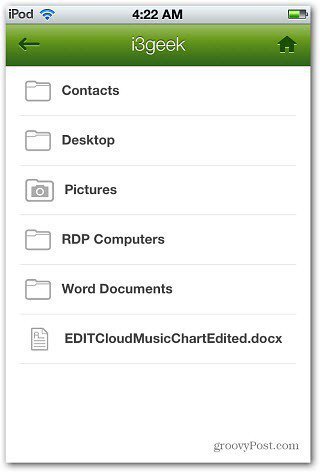
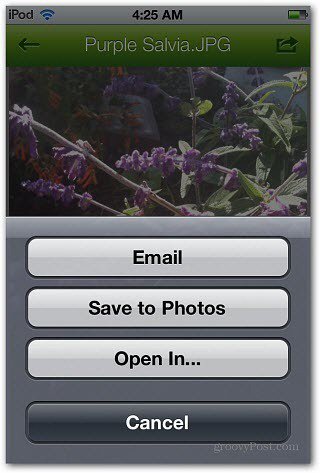
Nors „CrashPlan“ programa „iPhone“ ar „iPod touch“ suteikia tam tikrų patogumų, jei norite perskaityti dokumentus, „iPad“ ji veikia daug geriau.
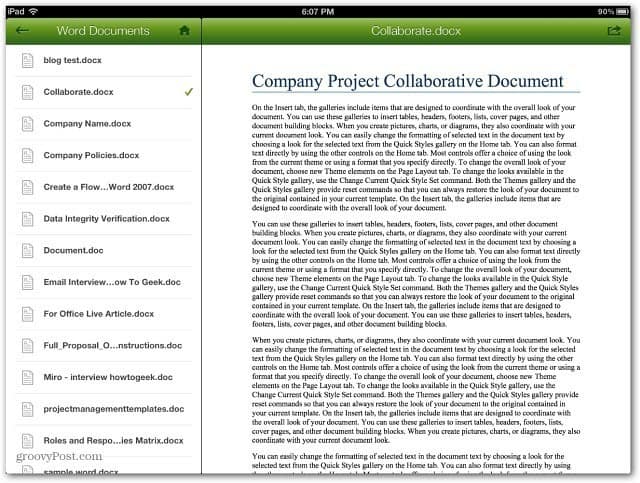
Taip pat yra mobiliųjų programų versijų, skirtų „Windows Phone“ ir „Android“. Savo svarbius duomenis turėsite prieigą praktiškai bet kurioje kitoje mobiliojo ryšio platformoje.
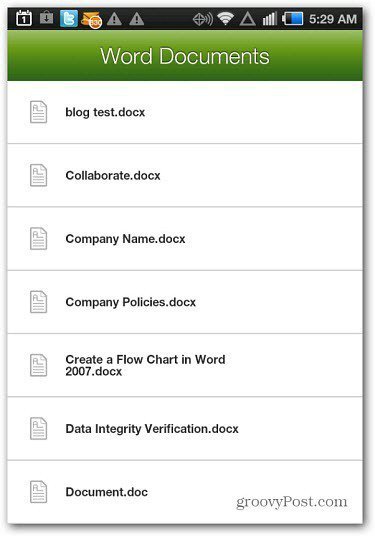
Išvada
Apskritai, aš buvau patenkintas „CrashPlan“ irdaugybė siūlomų funkcijų. Turiu pripažinti, kad pastaruosius dvejus metus buvau „Carbonite“ vartotojas. Bet „CrashPlan“ galimybė kurti atsargines išorinių diskų atsargines kopijas yra mano mėgstamiausia funkcija. Aš buvau parduotas tik dėl šios savybės. Man nebereikia apeiti „Carbonite“ išorinio disko atsarginės kopijos apribojimo naudojant „SyncToy“. „CrashPlan“ siūlo visas papildomas funkcijas ir vientisą šifravimą už tą pačią kainą.
Spustelėkite čia, jei norite atsisiųsti nemokamą „Crashplan“ versiją.










Palikite komentarą